У конфігурації default, Microsoft залишив Start Menu щедрі користувачі. Клавіші швидкого доступу до великі іконки для Останній програм 10 використовуватися і праворуч від Start Menu мало доріг менше доступу використовується більшістю користувачів. Games, Пристрої та принтери, Default програми si Довідка і підтримка.
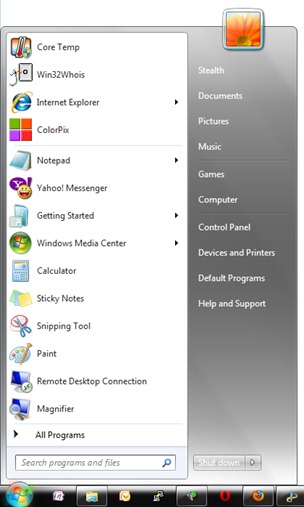
Для користувача з невеликим дисплеєм / монітором це Start Menu він непотрібно займає дуже великий простір у відкритому стані.
Як додати, видалити та зменшити кількість ярликів Start Menu (Windows 7 & Windows Vista)
Якщо ви хочете налаштувати Start Menu і залишити тільки ярлики, які часто використовуванихДоведеться слідувати деяким дуже простих кроків.
1. Клацніть правою кнопкою миші на панель завдань (Нижня смуга Windows) І натисніть властивості У меню, яке відкривається.
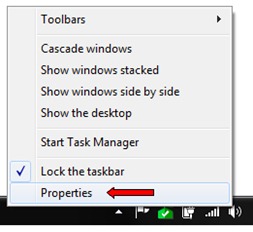
2. У полі Панель завдань і Start Menu властивості натисніть на вкладку "Start Menu", Потім натисніть на кнопку"налаштувати… ».
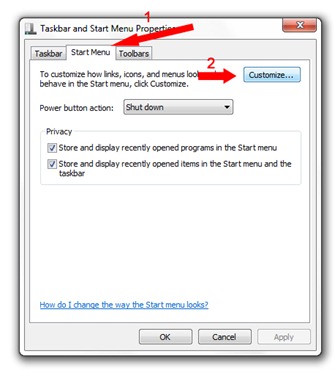
3. У вікні, яке відкривається є можливість додавати, то видалення, другsora смайлів і зменшити кількість клавіш Останні програми від Start Menu.
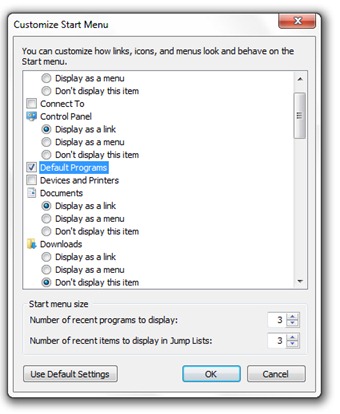
Очистити або позначте потрібне поруч з елементами, які ми хочемо встановити в Start Menu. Знявши прапорець «Використовувати великі значки», ви зменшите йогоsora значки програм з Start Menu.

В кінці натискаємо ОК, і відкриваємо Start Menu щоб побачити результат.
Start Menu Звичай

Таким же чином ви можете налаштувати Start Menu і операційних систем Windows Vista.
Щоб отримати доступ до ПК більше місцях можуть бути використані команди оболонки у вікні "Виконати" або "Пошук програм і файлів"в Start Menu.
1 думка про «Налаштування Start Menu in Windows 7"